Adicionar um calendário de disponibilidade do hotel ao site
1 min
Importante:
Este artigo se refere ao app Wix Hotels original. Se você estiver usando o novo Wix Hotels by HotelRunner, leia este artigo. Saiba como verificar qual versão do Wix Hotels você está usando.
Adicione um calendário a qualquer página do seu site para mostrar a disponibilidade do seu hotel. Os clientes podem clicar no menu dropdown Mostrar disponibilidade para e selecionar qual quarto eles desejam visualizar.
Para adicionar um calendário:
- Clique no app do Wix Hotels dentro do editor.
- Clique em Configurações.
- Clique no ícone da aba Add-Ons.

- Clique em Adicionar ao site no dropdown ao lado de Calendário.
- Selecione a página na qual deseja colocar o calendário.
- Arraste o calendário para onde deseja que ele apareça na página.
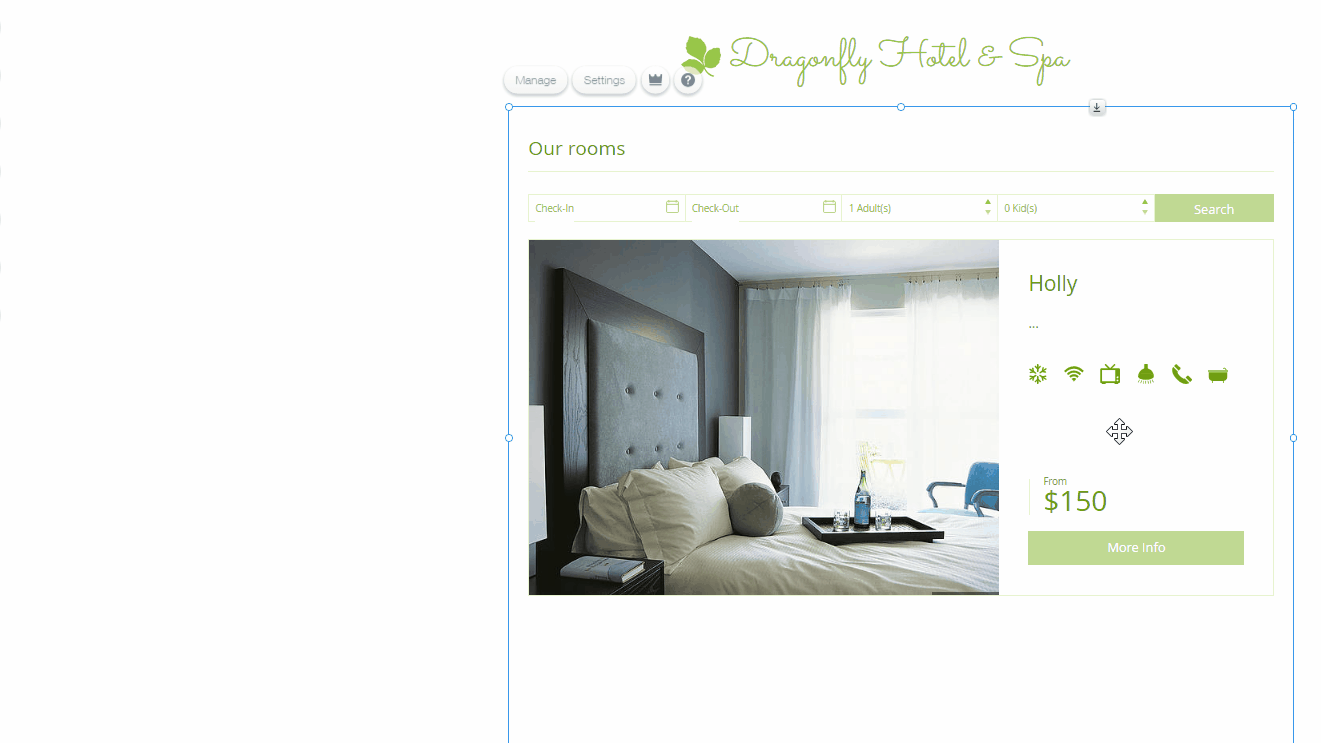
Dica:
Clique aqui para saber como alterar o design do calendário.


